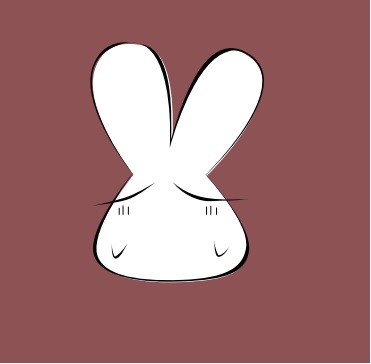こんにちわ、いつきです。
今年もAdobeを更新する月がやってきました。
Webデザイナーを目指す者として、Adobe製品は無視できないソフトです。
なぜなら、仕事の納品をするときに、求められる条件がAdobe製品のPhotoshopやillustratorでのデータが多いからです。

でもAdobeは金額が高いんだよね。
通常個人購入だと72,336円/年…即決できる金額じゃないわ。
学生だと23,760円/年でいいのに、学生に戻りたい。
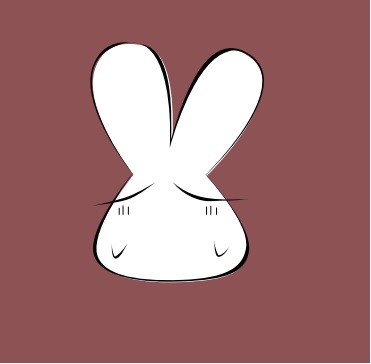
学生料金ほどではないけど、Adobeを安く買える方法があるよ。

えっ!?
どんな方法ですか?
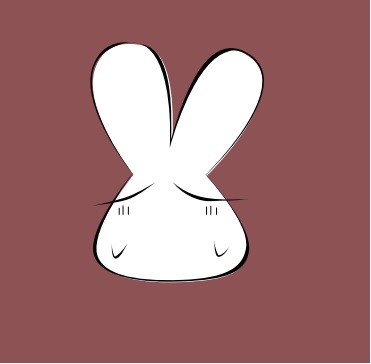
『たのまな』だよ。
『たのまな』とは、ヒューマンアカデミーが通信講座・通信教育を行っているサイトだよ。
通信講座を受けることでAdobeを1年間格安で使えるんだ。
ちなみに金額は39,980円/年だ。

通常で買うよりずいぶん安いですね。
早速『たのまな』サイトを見てみます。
Adobe製品を格安で購入する手順
1.『たのまな』のサイトへアクセス
2.『講座に申し込む』をクリックします。
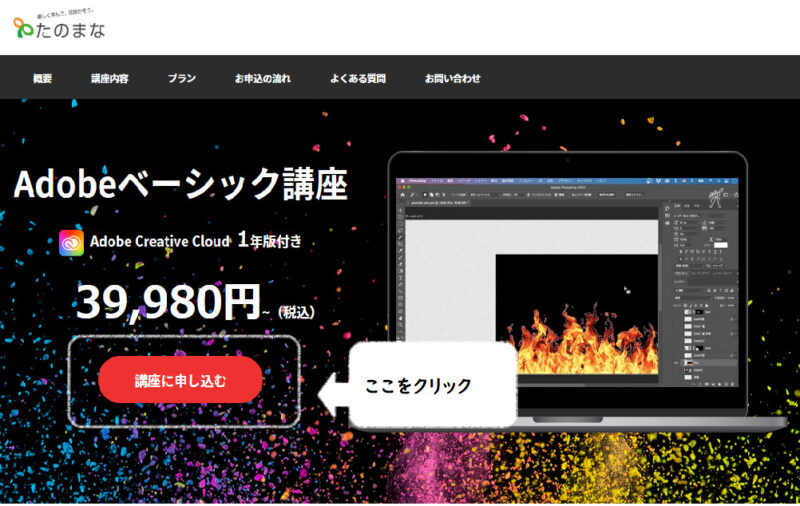
3.プランを選ぶ

予算に余裕があれば3ヶ月や12ヶ月コースを選ぶのもありですが、私は1ヶ月コースを選びました。
理由は、とにかくAdobe製品を安く使いたかったからです。
社会人スクールでillustratorやPhotoshopを勉強していたので、独学であとは何とかなると考えました。
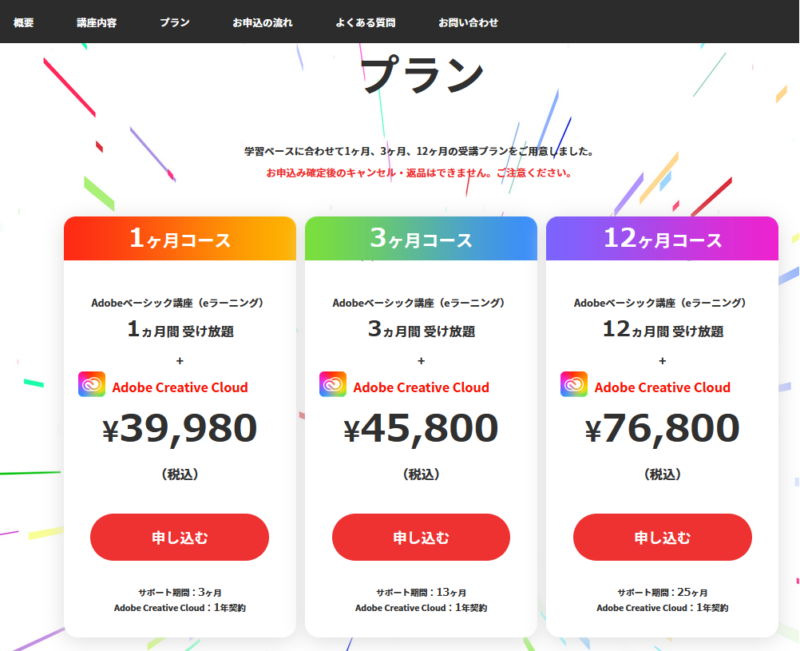
4.必要項目①~⑧にチェックを入れ、最後に⑨をクリックします。
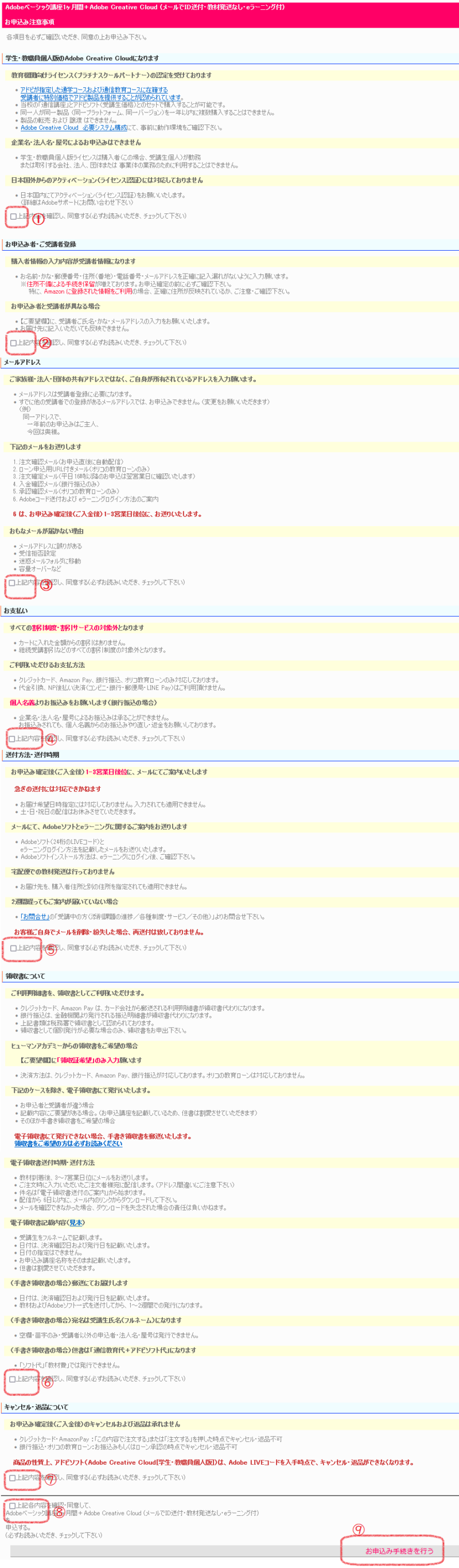
5.『購入手続きに進む』をクリックします。
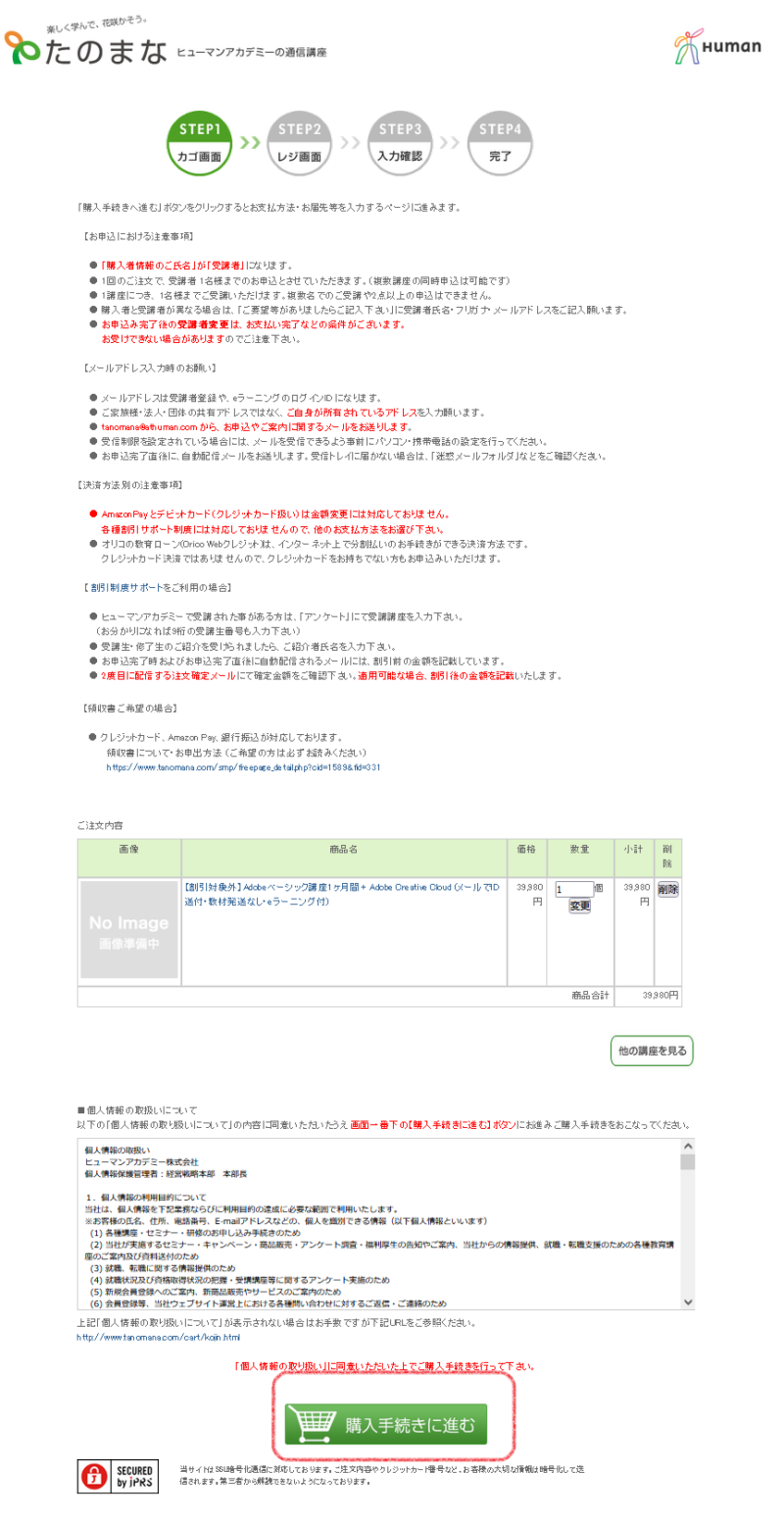
6.①~③の項目をすべてクリックするか、記入してから④の『次へ」をクリックします。
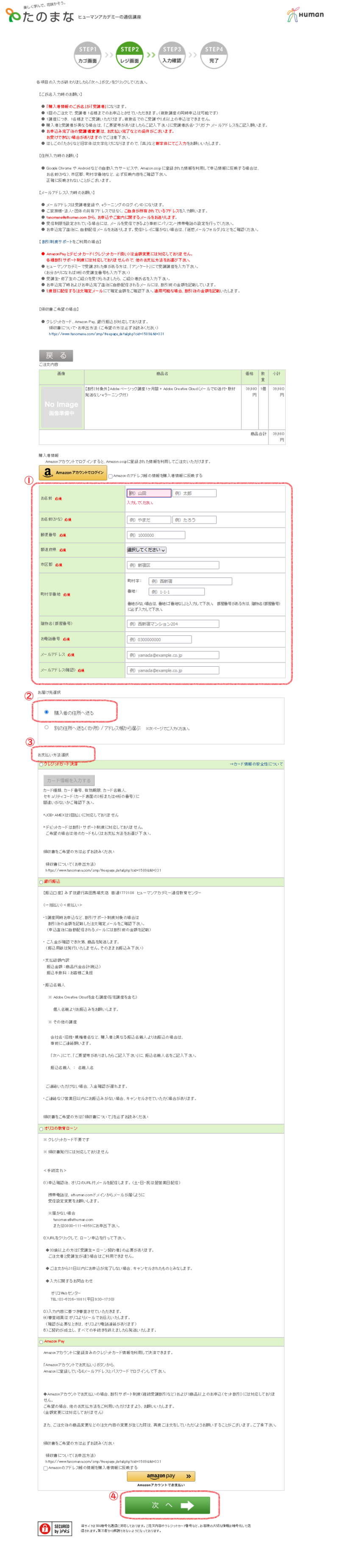
7.①~④の項目をクリックするか記入してから、⑤の『次へ』をクリックします。
※注意点として、領収証が必要な方は②の『ご要望等などありましたらご記入ください』の欄に『領収証希望』と書き込んでください。
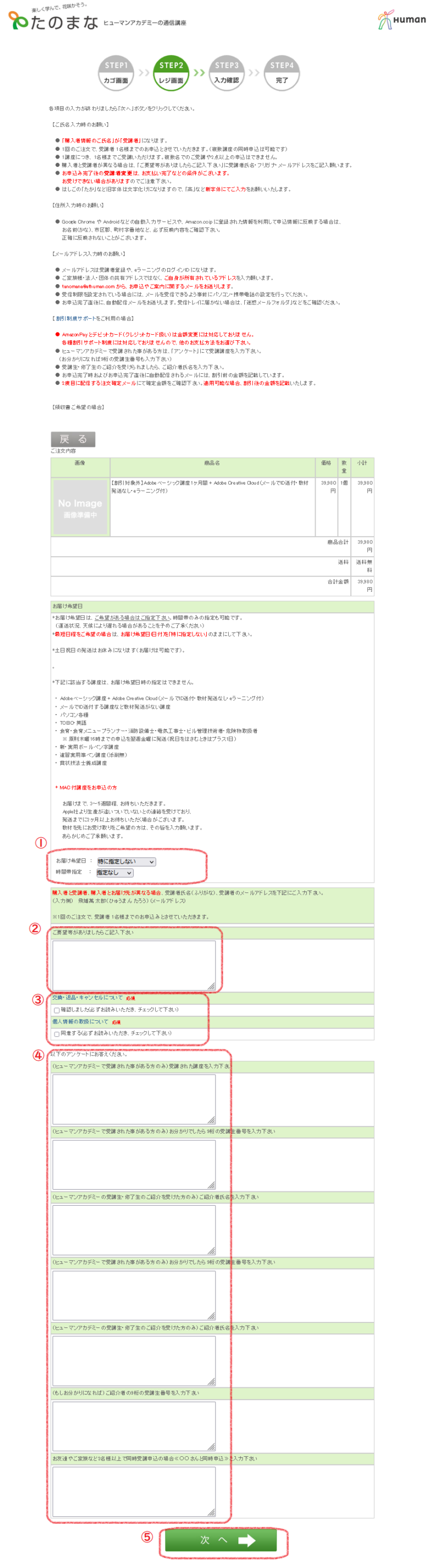
8.入力内容を確認して、修正がなければ『この内容で注文する』をクリックします。
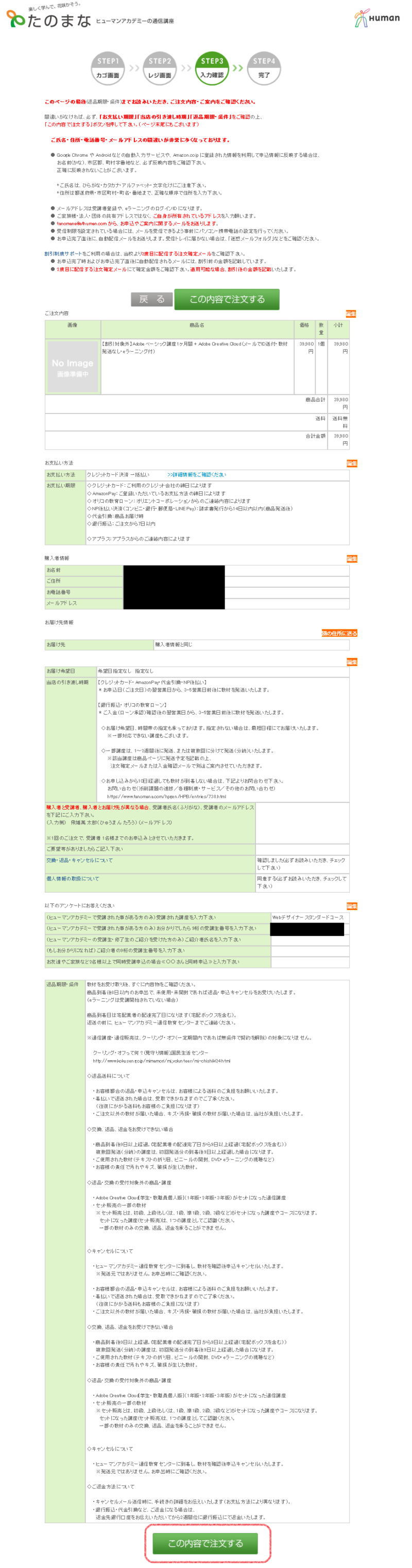
9.完了画面のご注文番号は控えておくことをおすすめします。
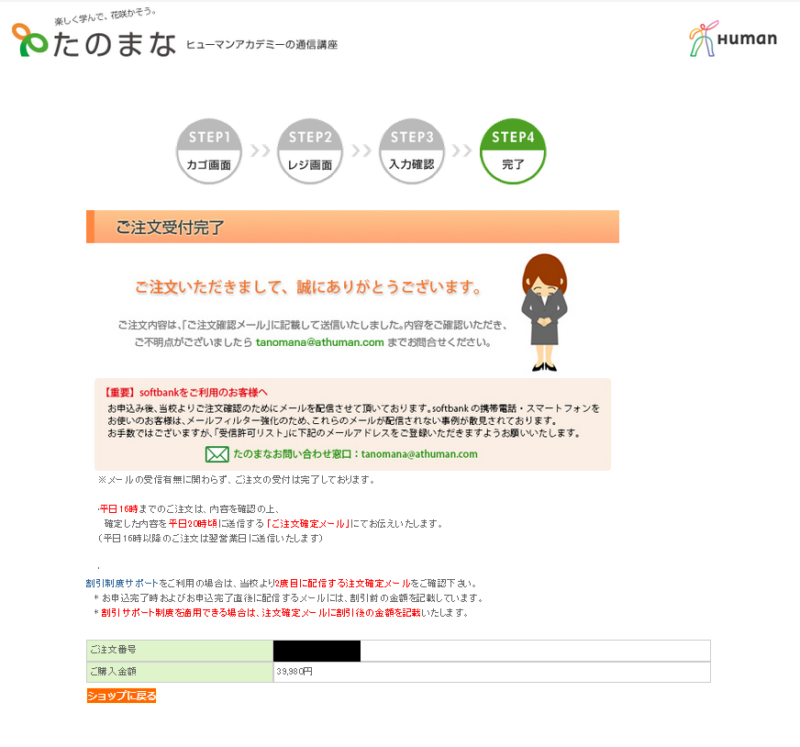

あとは『たのまな』からメールが届くのを待ちます。
私の場合、翌日には確認のメールが届き、
その次の日には『Adobeコード送付および eラーニングログイン方法のご案内』
のメールが届きました。